что делать если пропала кисть в фотошопе
Решаем проблему с пропавшим контуром кисти в Фотошопе
На самом деле ничего страшного в этом нет, Фотошоп не «сломался», вирусы не хулиганят, система не барахлит. Просто немного не хватает знаний и умений. Эту статью посвятим причинам возникновения данной проблемы и ее непосредственному решению.
Восстановление контура кисти
Данная неприятность возникает всего по двум причинам, обе они являются особенностями программы Фотошоп.
Причина 1: Размер кисти
Проверьте размер отпечатка используемого инструмента. Возможно, он настолько велик, что контур попросту не помещается в рабочую область редактора. Некоторые кисти, скачанные из интернета, могут иметь такие размеры. Возможно, автор набора создавал качественный инструмент, а для этого нужно задавать огромные размеры для документа.
Причина 2: Клавиша «CapsLock»
Разработчиками Фотошопа в него заложена одна интересная функция: при активированной клавише «CapsLock» скрываются контуры любых инструментов. Это сделано для более точной работы при использовании инструментов малого размера (диаметра).
Решение простое: проверить индикатор клавиши на клавиатуре и, при необходимости, отключить ее повторным нажатием.
Такие вот простые решения проблемы. Теперь Вы стали еще немного более опытным фотошопером, и не испугаетесь при исчезновении контура кисти.
Помимо этой статьи, на сайте еще 12534 инструкций.
Добавьте сайт Lumpics.ru в закладки (CTRL+D) и мы точно еще пригодимся вам.
Отблагодарите автора, поделитесь статьей в социальных сетях.
Установка и работа с кистями в Фотошопе
Освоившись с основным набором инструментов в Photoshop, многие пользователи не хотят на этом останавливаться и ищут новые варианты для кастомизации программы и, соответственно, своих работ. В этом направлении в значительной степени помогают различные кисти.
Работа с кистями
Возможности программы позволяют как создавать свои кисти, так и загружать их из интернета для дальнейшего добавления в программу.
Подробно ознакомиться с созданием кисти вы можете в нашей статье – “Как сделать кисть в Фотошопе”.
А теперь давайте посмотрим, как загружать, добавлять, удалять и сохранять кисти.
Загружаем
В интернете можно найти кисти практически на любой вкус и скачать их – бесплатно или за небольшую плату.
После того, как мы нашли нужную кисть/набор кистей (формат файла – “abr”), сохраняем ее в любом удобном для нас месте на компьютере. Для удобства, если предполагается постоянная работа с кистями, лучше создать папку, в которой мы будем их все хранить.
Добавляем
Удаляем
Если потребности в кисти больше нет, ее можно удалить. Делается это предельно просто.
Щелкаем правой кнопкой мыши по миниатюре ненужной кисти и в раскрывшемся контекстном меню выбираем команду “Удалить”.
Также, можно удалить кисть через меню, которое мы рассматривали ранее, предварительно выбрав в палитре нужную.
Сохраняем
Время от времени какие-то кисти могут потерять свою актуальность, но, возможно, они понадобятся в будущем, поэтому удалять их будет не лучшим решением. В этом случае лучше сохранить кисти на компьютере в любом удобном месте, откуда их можно будет, в случае необходимости, снова добавить в программу.
Выполнить данную процедуру можно через команду “Экспорт выделенных кистей”.
Откроется окно, в котором мы выбираем место сохранения, указываем имя файла, после чего жмем “Сохранить”.
Восстанавливаем по умолчанию
Восстановление позволяет вернуть стандартный набор кистей, если какие-то из них ранее были удалены (случайно или целенаправленно), и теперь снова возникла потребность в них.
Для этого нужно воспользоваться командой “Восстановить кисти по умолчанию”.
Примечание: Для управление наборами кистей (загрузка, сохранение, переименовывание и удаление) нужно выбрать соответствующую команду.
После этого мы получим доступ ко всем возможным действиям с наборами.
Заключение
Кисть – один из основных инструментов в Фотошопе и, неудивительно, что со временем у многих пользователей возникает потребность в расширении списка возможных вариантов. Управление кистями (создание, добавления, сохранение, удаление, восстановление) осуществляется достаточно просто и не требует много времени.
Что делать если пропала кисть в фотошопе
Уроки по всем программам компании Adobe
Если вы являетесь новичком Фотошопа, то наверняка можете столкнуться с различными проблемами. Одной из таких проблем является ситуация, когда кисть в Photoshop, по какой-то причине перестает работать. И в сегодняшней статье мы расскажем вам, в чем заключается проблема и как можно ее решить.
Ситуация № 1
Допустим, у нас есть картинка, на которой мы создаем новый слой. Делаем маску и хотим поработать на ней кистью, но ничего не получается, хотя в действиях кисть отображается.
В подавляющем большинстве случаев проблема заключается в том, что у вас сбился режим наложения кисти. Он находится на табличке сверху, но видно его только в том случае, если кисточка выбрана в инструментах. Решается проблема очень просто. Меняете режим наложения, на «нормальный», после чего она начинает нормально работать на вашем слое.
Ситуация № 2
Вторая ситуация, по которой ваша кисточка может не работать – это пониженная непрозрачность. Дело в том, что если случайно кликнуть на «1», на клавиатуре, то непрозрачность кисточки понизится до 10%. Этот пункт также находится сверху и видно его тогда, когда выбрана кисточка. Изменения на картинке будут происходить, но при такой непрозрачности они еле заметны. Попробуйте повысить данный показатель, и кисточка заработает нормально.
Ситуация № 3
В этом случае проблема заключается в цвете кисточки. Например, вы наложили белую маску, а кисточка была у вас белой, по умолчанию. Т.е., получается ситуация, когда вы рисуете белым по белому. Естественно, ни о каких изменениях и речи быть не может. Просто кликните на квадратики цветов, на панели инструментов, и смените цвет вашей кисти.
Ситуация № 4
Данная проблема возникает в тех случаях, когда вы наложили маску на ваш рисунок и случайно кликнули на сам слой, а не на маску. В этом случае действия все также будут отображаться на панели выполненной работы, но ничего происходить не будет. Вернитесь на панель слоев и кликните именно по маске справа, а не по слою. На маске все будет работать отлично, если все вышеперечисленные условия выполнены.
Ситуация № 5
Данная проблема заключается не совсем в рисовании, а в способе работы кисти в Photoshop. Иногда бывает такое, что привычный кружок кисти превращается в крестик. Из-за этого невозможно определить ее размеры. Это происходит из-за того, что вы случайно нажали на CapsLock. Нажмите на него еще раз, и кисточка пример свою нормальную форму.
Вот, собственно, и все, дорогие читатели. На этом наш урок подходит к концу. Надеемся, что он вам понравился. Не забывайте поделиться им с друзьями и знакомыми, которые также работают в Photoshop. Всем удачи и пока.
В фотошопе не видно размер кисти, причины. Решаем проблему с пропавшим контуром кисти в фотошопе
Ситуации с исчезновением контуров кистей и значков других инструментов известны многим начинающим мастерам Фотошопа. Это вызывает дискомфорт, а зачастую панику или раздражение. Но для новичка это вполне нормально, все приходит с опытом, в том числе и спокойствие при возникновении неполадок.
На самом деле ничего страшного в этом нет, Фотошоп не «сломался», вирусы не хулиганят, система не барахлит. Просто немного не хватает знаний и умений. Эту статью посвятим причинам возникновения данной проблемы и ее непосредственному решению.
Данная неприятность возникает всего по двум причинам, обе они являются особенностями программы Фотошоп.
Причина 1: Размер кисти
Проверьте размер отпечатка используемого инструмента. Возможно, он настолько велик, что контур попросту не помещается в рабочую область редактора. Некоторые кисти, скачанные из интернета, могут иметь такие размеры. Возможно, автор набора создавал качественный инструмент, а для этого нужно задавать огромные размеры для документа.
Причина 2: Клавиша «CapsLock»
Разработчиками Фотошопа в него заложена одна интересная функция: при активированной клавише «CapsLock» скрываются контуры любых инструментов. Это сделано для более точной работы при использовании инструментов малого размера (диаметра).
Проблема в фотошопе, не печатается текст, не отображается боковая панель, вообще исчезла панель, почему-то исчез курсор мыши, не могу пользоваться кистью, так как вместо стандартного круга, какая-то точка. Не хватает места на диске, говорит фотошоп, ужас, невыносимая работа в фотошопе. Что делать если Photoshop глючит, есть ли спасение? Можно ли разрешить эту проблему? Конечно можно, всему своё время, мы с вами сейчас все это обсудим, и разберем как решить ту или иную возникшую проблему, главное не паниковать, если есть проблема не описанная в нашей статье, и вы не знаете как её решить, напишите об этом в комментариях
Исчез курсор или изменил свою форму
Проблема: После работы с различными инструментами, вы возвращаетесь к использованию кисти/Brush, и обнаруживаете, что ваш курсор изменил свою форму. И теперь вам сложно рисовать, потому что вы не видите размеров используемой кисти. А без этого, рисовать или делать какие-либо работы с кистью очень сложно. Так что же случилось? Что делать если теперь курсор обычной кисти, превратился в какой-то прицел?
Решение : Если ваш курсор выглядит как те, что вы видите ниже =>
Значит в процессе работы вы случайно нажали на CapsLock. Нажмите на неё ещё раз, и форма вашей кисти, снова станет нормальной.
Пропала панель по бокам
Что делать если пропала панель сбоку? Как на картинке ниже:
Проблема : Не понятно, что вы сделали, но все панели кроме верхней куда-то делитсь, и вы не знаете как их вернуть?
Решение: Просто нажмите «Tab» и все панели сразу вернуться, как на картинке ниже:
Проблема: Вы значит, работали, рисовали, делали какую-то кропотливую или не очень работу, и осталось совсем чуть-чуть, как вдруг перестала работать кисть, ааааа…что же делать?
Решение : Всё нормально, возможно вы просто выделяли какие-либо объекты, и они до сих пор выделены, даже если вы этого не видите, для решения данной проблемы можно нажать комбинацию клавиш: Ctrl+D (Сбросить все выделения)
Если же вы работаете с масками, то возможно ваша кисть не рисует, из-за этого, попробуйте нажать клавишу Q для быстрой смены режимов, и кисть должна начать рисовать.
Если появляется такая проблема, нажмите сочетание клавиш: Ctrl+K и попадете в настройки, как показано выше, там установите галочку напротив Export ClipBoard.
Проблема: Если вы помните, в более ранних версиях фотошопа (Photoshop) все новые документы, открывались каждый в своём окне, с появлением новых версий, фотографии стали открываться во вкладках, как сделать, чтобы всё снова открывалось отдельно?
Решение: Нажмите сочетание клавиш Ctrl + K и далее в списке слева выберите Интерфейс (Interface) и там уберите галочку у пункта «Открывать в новой вкладке». Если вдруг эта функция будет заблокирована, т.е. вы не сможете убрать галочку, тогда просто закройте настройки, перекиньте любую фотку в фотошоп, чтобы он открыл её во вкладке как обычно, а затем повторите операцию, в этот раз функция точно должна быть доступна.
Проблема: Допустим у вас есть файлы расширения.psd, которые изначально должны открываться с помощью Photoshop, но по какой-то причине, это не так. Как исправить?
Решение: Нажмите на том файле, который должен открываться в Photoshop и выберите «Открыть с помощью», затем выберите «Выбрать программу по умолчанию» (или «Выбрать другую программу») Затем в появившемся списке выберите фотошоп, и установите галочку «Всегда открывать файлы этого типа в этой программе».
Возникают проблемы с кавычками
Чтобы решить данную проблему, вам нужно отключить Smart Quotes. Нажмите: Ctrl + K, Затем следуйте в Type, и там уберите галочку Smart Quotes.
Я не стал расписывать это более детально, потому что, те кто знают поймут, а те кто не вкурсе, не хочется им захламлять мозг 🙂
Решение: Нажмите сочетание клавиш: Ctrl + K = > Далее найдите Под вкладкой General следующее: Zoom Resizes Windows. Установите галочку напротив и всё 🙂
Для решения данной проблемы мы нажмем Ctrl+K далее, в левом блоке выберем Производительность (Performance). И снимем галочку с того диска, который переполнен, оставив галочки на тех дисках, где есть свободное место.
Решение очень простое, нажмите Ctrl+K далле зайдите в Производительность => Там будет подменю Используемая память, как на картинке выше, настройте на своё усмотрение, например Идеальная вариация очень часто предлагает не плохое решение, но вы смотрите сами, всё в ваших руках. Можете поэксперементировать.
Если у вас плохо отображается картинка или фотография в фотошопе, значит нужно проверить следующее:
Должно быть точно так же, как на картинке, если у вас выбран другой режим, значит в этом проблема.
До чего же часто новички теряются, когда по непонятной причине в Фотошопе не видно размер кисти.
Вероятно вы хотите узнать как стабильно зарабатывать в Интернете от 500 рублей в день? Скачайте мою бесплатную книгу =>>
Скажу вам по секрету, я тоже растерялся, когда такое произошло у меня впервые.
Однако, как оказалось, ничего страшного в этом случае нет и ошибка исправляется довольно просто.
Итак, обо всём по порядку.
В Фотошопе не видно размер кисти, как исправить
Однажды, когда я, будучи начинающим пользователем компьютера, да и новичком в инфобизнесе, делал свою первую обложку для книги у меня пропала кисть.
Точнее, вместо кисти я видел лишь крестик, по которому трудно определить истинный размер кисти.
Хотя, до этого, с кистью всё было нормально. Я стал рассуждать, отчего мог пропасть привычный кружок курсора.
После того, как я использовал кисть в нормальном её виде, я переключился на инструмент текст.
Написал заголовок на обложке в режиме Caps Lock, то есть заглавными буквами.
После этого, вновь выбрал инструмент кисть, но она была в виде крестика.
Посмотрев на клавиатуру, я заметил, что не переключил раскладку в прежнее состояние, то есть, не отключил Caps Lock.
После нажатия на эту кнопку моя кисточка стала прежней – появился кружок, показывающий размер кисти!
Вот таким простым способом я вернул своему инструменту первоначальный вид.
Однако, бывают ситуации, когда в Фотошопе не видно размер кисти по другим причинам, и мы их рассмотрим ниже.
Установки
Если у вас отключен Caps Lock, а вместо кружка всё равно крестик, то зайдите в настройки программы, вполне возможно, что проблема именно в них.
Нажмите вкладку – редактировать и в выпадающем списке спуститесь в самый низ до слова – установки.
Подведя курсор к нему вы откроете ещё одно меню, в котором нам нужно выбрать – курсоры.
После нажатия на строку откроются настройки данного инструмента. То есть, здесь вы можете указать, как будет выглядеть курсор активного инструмента в программе Фотошоп.
Выбрав – точный курсор, вы получите крестик. По которому однако трудно судить о размере кисти.
А выбрав – нормальный кончик кисти, вы получите кружок, указывающий размер выбранного инструмента.
Вы, кстати, можете выбрать и полноразмерный кончик кисти, который указывает размер более точно. То есть, у мягкой кисточки показывается не только область закрашивания, но и область размытия.
Масштаб
Если же все вышеперечисленные способы не подошли в вашем случае, то, вполне возможно, что ваш инструмент имеет слишком большой размер.
Например открытое изображение равно шестиста пикселям. А размер активной кисти – пять тысяч пикселей.
Фактически вы не увидите границ выбранного инструмента ни при каком раскладе, так как они намного больше картинки.
Вам будет видна лишь центральная часть, то есть крестик в центре кисти.
Посмотреть истинный размер кисточки можно на верхней панели, в настройках инструмента.
Там же вы можете указать нужный вам размер и настроить жёсткость кисти.
Тут же можно выбрать и форму кисти, из представленных в наличии. А если вы не нашли нужной кисточки, её не сложно добавить.
Кстати, на моём блоге есть подробная статья, рассказывающая как это правильно сделать.
И ещё несколько полезных статей:
Думаю, что мне удалось перечислить все случаи, при которых в Фотошопе не видно размер кисти.
Однако, если вы сталкивались с другим случаем, при котором пропадал кружок курсора, то поделитесь с нами в комментариях.
Читатели скажут вам спасибо. Да, и по поводу благодарности, если моя статья была вам полезна и помогла решить проблему – не поленитесь нажать на кнопочку социальных сетей.
Вам не трудно, а я буду знать, что старался не зря и помог вам вернуть кисточку в нормальное состояние.
На этом я с вами прощаюсь до следующей статьи, надеюсь – не на долго. Удачи!
P.S. Прикладываю скриншот моих заработков в партнёрских программах. И напоминаю, что так зарабатывать может каждый, даже новичок! Главное – правильно это делать, а значит, научиться у тех, кто уже зарабатывает, то есть, у профессионалов Интернет бизнеса.
Заберите список проверенных, особенно актуальных, Партнёрских Программ 2018 года, которые платят деньги!
Скачайте чек-лист и ценные бонусы бесплатно =>> «Лучшие партнёрки 2018 года»
Этот не сложный вопрос, принимает абсолютно разные значения по запросам в поисковиках, т.к. не совсем понятно, как его точно сформулировать. У кого-то не работает кисть, у кого-то не работает ластик, т.е. они как бы работают: кисть (brush) рисует, ластик (eraser) стирает, но не видно границ. И получается, что пользователи фотошопа задают один и тот же вопрос, но под разными вариантами запроса, вот некоторые из них:
Ответ очень простой: надо нажать кнопку «КАПС».
Что делать, если пропало отображение кисти или ластика в фотошопе (Adobe Photoshop)? В фотошопе не видно размер кисти, причины Исчезла кисть в фотошопе.
Ситуации с исчезновением контуров кистей и значков других инструментов известны многим начинающим мастерам Фотошопа. Это вызывает дискомфорт, а зачастую панику или раздражение. Но для новичка это вполне нормально, все приходит с опытом, в том числе и спокойствие при возникновении неполадок.
На самом деле ничего страшного в этом нет, Фотошоп не «сломался», вирусы не хулиганят, система не барахлит. Просто немного не хватает знаний и умений. Эту статью посвятим причинам возникновения данной проблемы и ее непосредственному решению.
Данная неприятность возникает всего по двум причинам, обе они являются особенностями программы Фотошоп.
Причина 1: Размер кисти
Проверьте размер отпечатка используемого инструмента. Возможно, он настолько велик, что контур попросту не помещается в рабочую область редактора. Некоторые кисти, скачанные из интернета, могут иметь такие размеры. Возможно, автор набора создавал качественный инструмент, а для этого нужно задавать огромные размеры для документа.
Причина 2: Клавиша «CapsLock»
Разработчиками Фотошопа в него заложена одна интересная функция: при активированной клавише «CapsLock» скрываются контуры любых инструментов. Это сделано для более точной работы при использовании инструментов малого размера (диаметра).
Этот не сложный вопрос, принимает абсолютно разные значения по запросам в поисковиках, т.к. не совсем понятно, как его точно сформулировать. У кого-то не работает кисть, у кого-то не работает ластик, т.е. они как бы работают: кисть (brush) рисует, ластик (eraser) стирает, но не видно границ. И получается, что пользователи фотошопа задают один и тот же вопрос, но под разными вариантами запроса, вот некоторые из них:
Ответ очень простой: надо нажать кнопку «КАПС».
До чего же часто новички теряются, когда по непонятной причине в Фотошопе не видно размер кисти.
Вероятно вы хотите узнать как стабильно зарабатывать в Интернете от 500 рублей в день? Скачайте мою бесплатную книгу =>>
Скажу вам по секрету, я тоже растерялся, когда такое произошло у меня впервые.
Однако, как оказалось, ничего страшного в этом случае нет и ошибка исправляется довольно просто.
Итак, обо всём по порядку.
В Фотошопе не видно размер кисти, как исправить
Однажды, когда я, будучи начинающим пользователем компьютера, да и новичком в инфобизнесе, делал свою первую обложку для книги у меня пропала кисть.
Точнее, вместо кисти я видел лишь крестик, по которому трудно определить истинный размер кисти.
Хотя, до этого, с кистью всё было нормально. Я стал рассуждать, отчего мог пропасть привычный кружок курсора.
После того, как я использовал кисть в нормальном её виде, я переключился на инструмент текст.
Написал заголовок на обложке в режиме Caps Lock, то есть заглавными буквами.
После этого, вновь выбрал инструмент кисть, но она была в виде крестика.
Посмотрев на клавиатуру, я заметил, что не переключил раскладку в прежнее состояние, то есть, не отключил Caps Lock.
После нажатия на эту кнопку моя кисточка стала прежней – появился кружок, показывающий размер кисти!
Вот таким простым способом я вернул своему инструменту первоначальный вид.
Однако, бывают ситуации, когда в Фотошопе не видно размер кисти по другим причинам, и мы их рассмотрим ниже.
Установки
Если у вас отключен Caps Lock, а вместо кружка всё равно крестик, то зайдите в настройки программы, вполне возможно, что проблема именно в них.
Нажмите вкладку – редактировать и в выпадающем списке спуститесь в самый низ до слова – установки.
Подведя курсор к нему вы откроете ещё одно меню, в котором нам нужно выбрать – курсоры.
После нажатия на строку откроются настройки данного инструмента. То есть, здесь вы можете указать, как будет выглядеть курсор активного инструмента в программе Фотошоп.
Выбрав – точный курсор, вы получите крестик. По которому однако трудно судить о размере кисти.
А выбрав – нормальный кончик кисти, вы получите кружок, указывающий размер выбранного инструмента.
Вы, кстати, можете выбрать и полноразмерный кончик кисти, который указывает размер более точно. То есть, у мягкой кисточки показывается не только область закрашивания, но и область размытия.
Масштаб
Если же все вышеперечисленные способы не подошли в вашем случае, то, вполне возможно, что ваш инструмент имеет слишком большой размер.
Например открытое изображение равно шестиста пикселям. А размер активной кисти – пять тысяч пикселей.
Фактически вы не увидите границ выбранного инструмента ни при каком раскладе, так как они намного больше картинки.
Вам будет видна лишь центральная часть, то есть крестик в центре кисти.
Посмотреть истинный размер кисточки можно на верхней панели, в настройках инструмента.
Там же вы можете указать нужный вам размер и настроить жёсткость кисти.
Тут же можно выбрать и форму кисти, из представленных в наличии. А если вы не нашли нужной кисточки, её не сложно добавить.
Кстати, на моём блоге есть подробная статья, рассказывающая как это правильно сделать.
И ещё несколько полезных статей:
Думаю, что мне удалось перечислить все случаи, при которых в Фотошопе не видно размер кисти.
Однако, если вы сталкивались с другим случаем, при котором пропадал кружок курсора, то поделитесь с нами в комментариях.
Читатели скажут вам спасибо. Да, и по поводу благодарности, если моя статья была вам полезна и помогла решить проблему – не поленитесь нажать на кнопочку социальных сетей.
Вам не трудно, а я буду знать, что старался не зря и помог вам вернуть кисточку в нормальное состояние.
На этом я с вами прощаюсь до следующей статьи, надеюсь – не на долго. Удачи!
P.S. Прикладываю скриншот моих заработков в партнёрских программах. И напоминаю, что так зарабатывать может каждый, даже новичок! Главное – правильно это делать, а значит, научиться у тех, кто уже зарабатывает, то есть, у профессионалов Интернет бизнеса.
Заберите список проверенных, особенно актуальных, Партнёрских Программ 2018 года, которые платят деньги!
Скачайте чек-лист и ценные бонусы бесплатно =>> «Лучшие партнёрки 2018 года»
Проблема в фотошопе, не печатается текст, не отображается боковая панель, вообще исчезла панель, почему-то исчез курсор мыши, не могу пользоваться кистью, так как вместо стандартного круга, какая-то точка. Не хватает места на диске, говорит фотошоп, ужас, невыносимая работа в фотошопе. Что делать если Photoshop глючит, есть ли спасение? Можно ли разрешить эту проблему? Конечно можно, всему своё время, мы с вами сейчас все это обсудим, и разберем как решить ту или иную возникшую проблему, главное не паниковать, если есть проблема не описанная в нашей статье, и вы не знаете как её решить, напишите об этом в комментариях
Исчез курсор или изменил свою форму
Проблема: После работы с различными инструментами, вы возвращаетесь к использованию кисти/Brush, и обнаруживаете, что ваш курсор изменил свою форму. И теперь вам сложно рисовать, потому что вы не видите размеров используемой кисти. А без этого, рисовать или делать какие-либо работы с кистью очень сложно. Так что же случилось? Что делать если теперь курсор обычной кисти, превратился в какой-то прицел?
Решение : Если ваш курсор выглядит как те, что вы видите ниже =>
Значит в процессе работы вы случайно нажали на CapsLock. Нажмите на неё ещё раз, и форма вашей кисти, снова станет нормальной.
Пропала панель по бокам
Что делать если пропала панель сбоку? Как на картинке ниже:
Проблема : Не понятно, что вы сделали, но все панели кроме верхней куда-то делитсь, и вы не знаете как их вернуть?
Решение: Просто нажмите «Tab» и все панели сразу вернуться, как на картинке ниже:
Проблема: Вы значит, работали, рисовали, делали какую-то кропотливую или не очень работу, и осталось совсем чуть-чуть, как вдруг перестала работать кисть, ааааа…что же делать?
Решение : Всё нормально, возможно вы просто выделяли какие-либо объекты, и они до сих пор выделены, даже если вы этого не видите, для решения данной проблемы можно нажать комбинацию клавиш: Ctrl+D (Сбросить все выделения)
Если же вы работаете с масками, то возможно ваша кисть не рисует, из-за этого, попробуйте нажать клавишу Q для быстрой смены режимов, и кисть должна начать рисовать.
Если появляется такая проблема, нажмите сочетание клавиш: Ctrl+K и попадете в настройки, как показано выше, там установите галочку напротив Export ClipBoard.
Проблема: Если вы помните, в более ранних версиях фотошопа (Photoshop) все новые документы, открывались каждый в своём окне, с появлением новых версий, фотографии стали открываться во вкладках, как сделать, чтобы всё снова открывалось отдельно?
Решение: Нажмите сочетание клавиш Ctrl + K и далее в списке слева выберите Интерфейс (Interface) и там уберите галочку у пункта «Открывать в новой вкладке». Если вдруг эта функция будет заблокирована, т.е. вы не сможете убрать галочку, тогда просто закройте настройки, перекиньте любую фотку в фотошоп, чтобы он открыл её во вкладке как обычно, а затем повторите операцию, в этот раз функция точно должна быть доступна.
Проблема: Допустим у вас есть файлы расширения.psd, которые изначально должны открываться с помощью Photoshop, но по какой-то причине, это не так. Как исправить?
Решение: Нажмите на том файле, который должен открываться в Photoshop и выберите «Открыть с помощью», затем выберите «Выбрать программу по умолчанию» (или «Выбрать другую программу») Затем в появившемся списке выберите фотошоп, и установите галочку «Всегда открывать файлы этого типа в этой программе».
Возникают проблемы с кавычками
Чтобы решить данную проблему, вам нужно отключить Smart Quotes. Нажмите: Ctrl + K, Затем следуйте в Type, и там уберите галочку Smart Quotes.
Я не стал расписывать это более детально, потому что, те кто знают поймут, а те кто не вкурсе, не хочется им захламлять мозг 🙂
Решение: Нажмите сочетание клавиш: Ctrl + K = > Далее найдите Под вкладкой General следующее: Zoom Resizes Windows. Установите галочку напротив и всё 🙂
Для решения данной проблемы мы нажмем Ctrl+K далее, в левом блоке выберем Производительность (Performance). И снимем галочку с того диска, который переполнен, оставив галочки на тех дисках, где есть свободное место.
Решение очень простое, нажмите Ctrl+K далле зайдите в Производительность => Там будет подменю Используемая память, как на картинке выше, настройте на своё усмотрение, например Идеальная вариация очень часто предлагает не плохое решение, но вы смотрите сами, всё в ваших руках. Можете поэксперементировать.
Если у вас плохо отображается картинка или фотография в фотошопе, значит нужно проверить следующее:
Должно быть точно так же, как на картинке, если у вас выбран другой режим, значит в этом проблема.


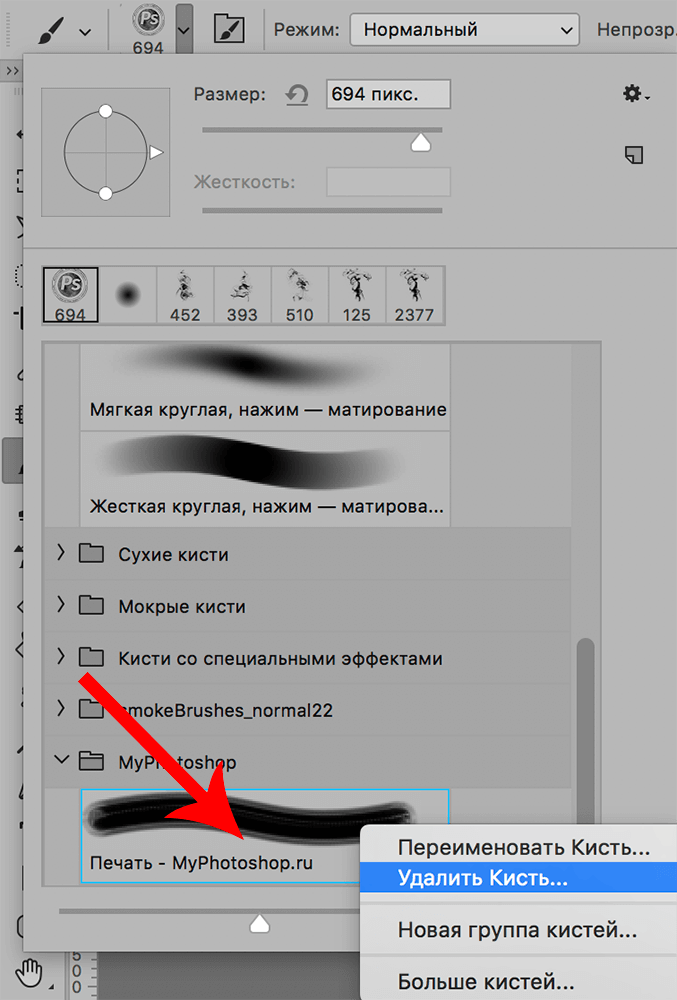
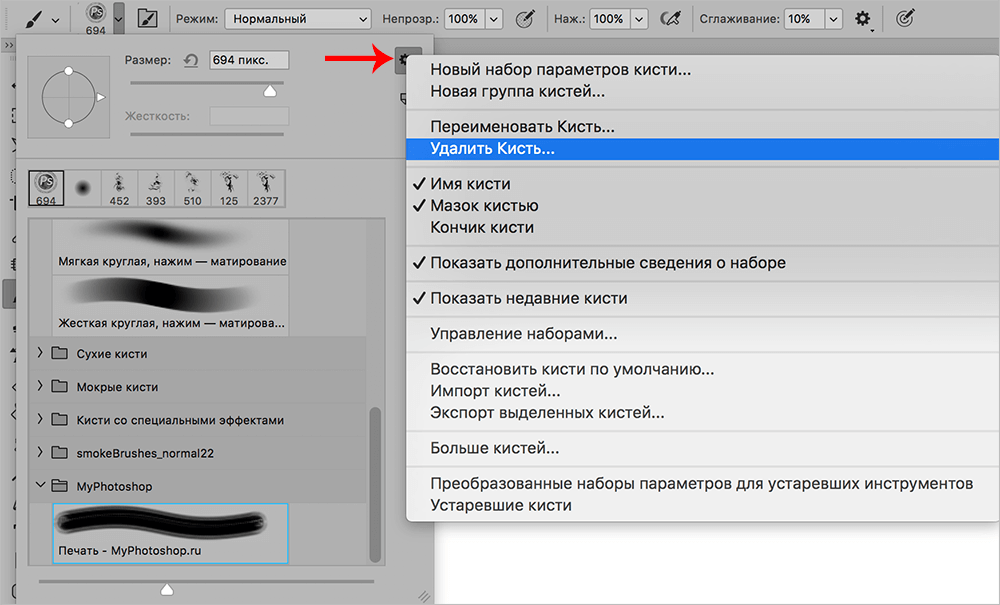
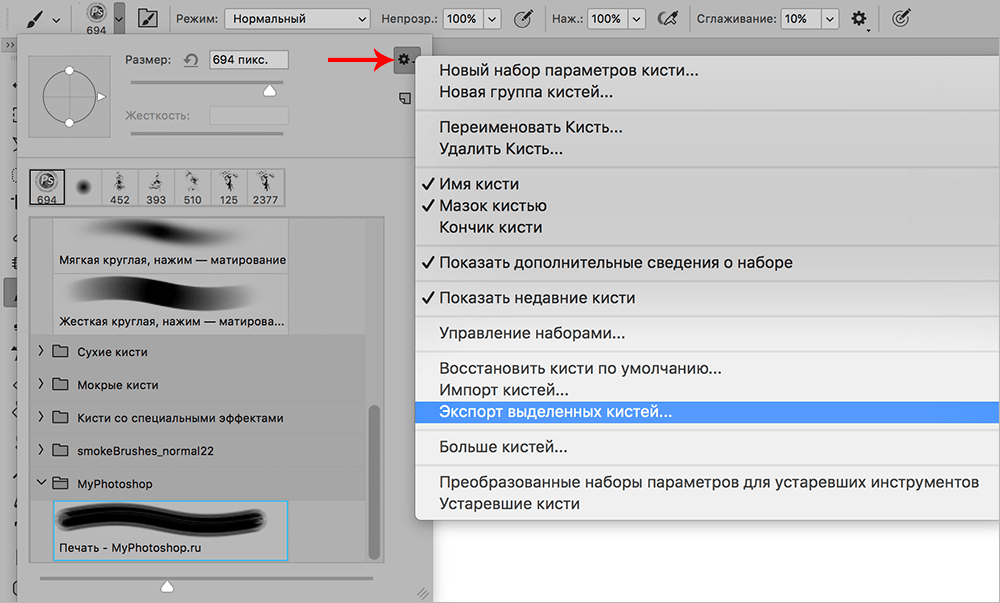
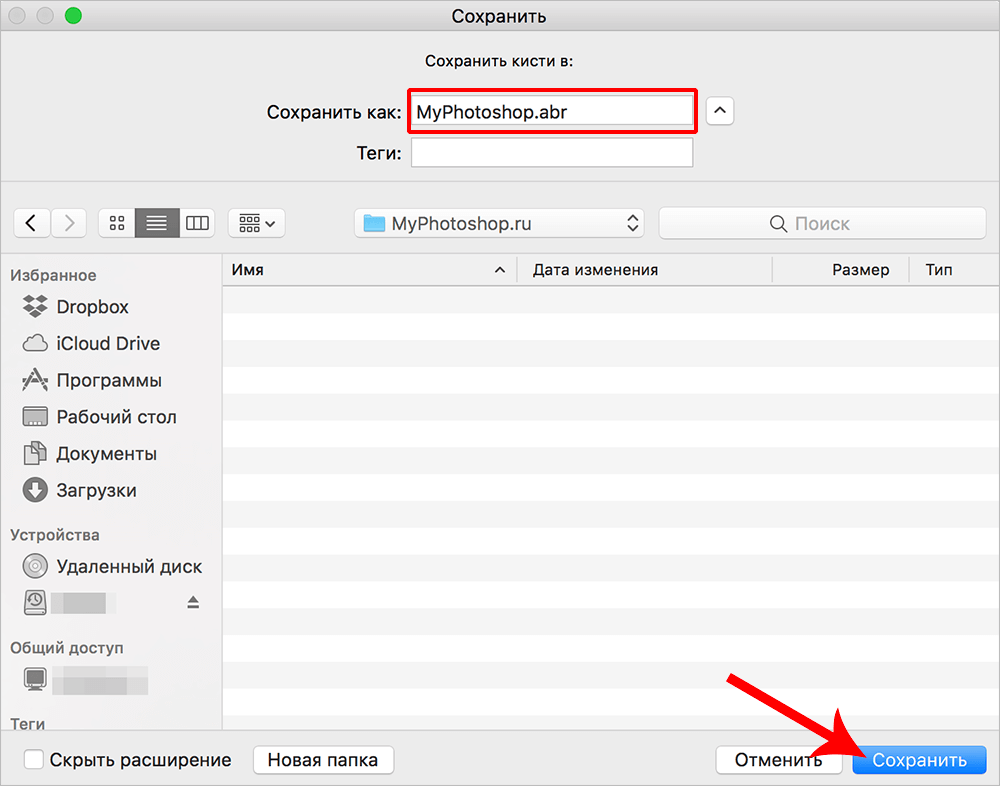
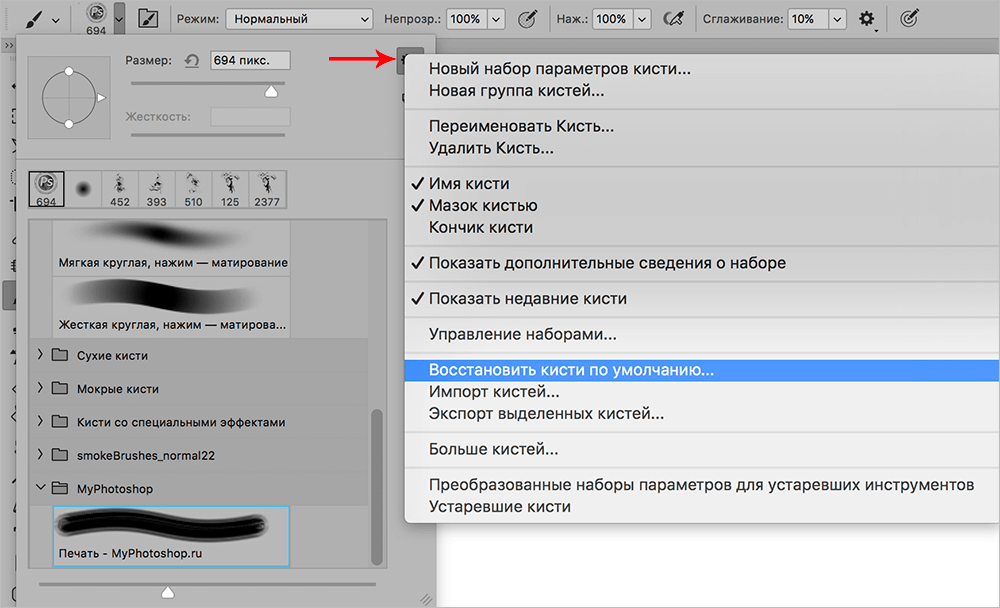
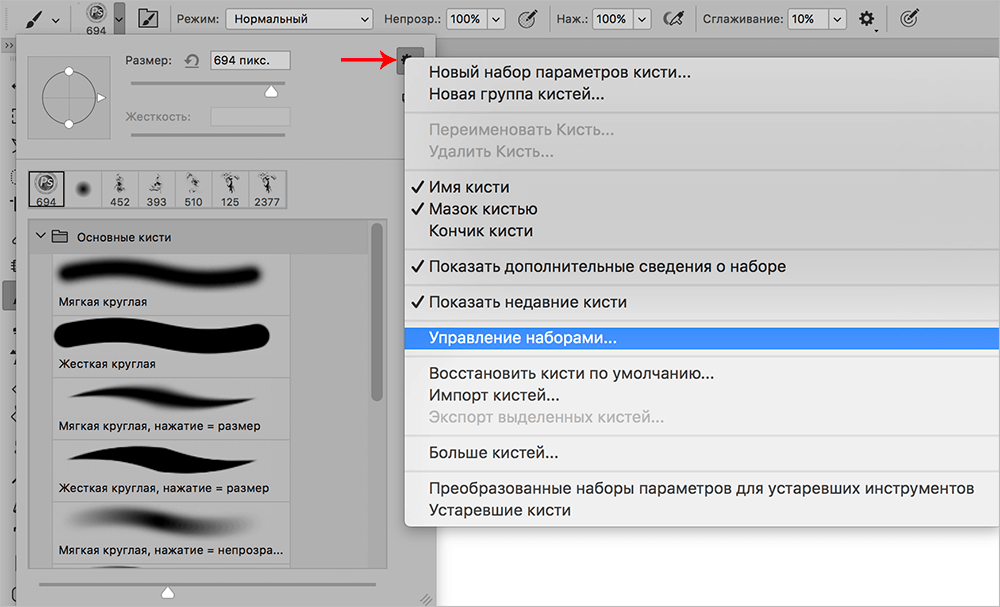
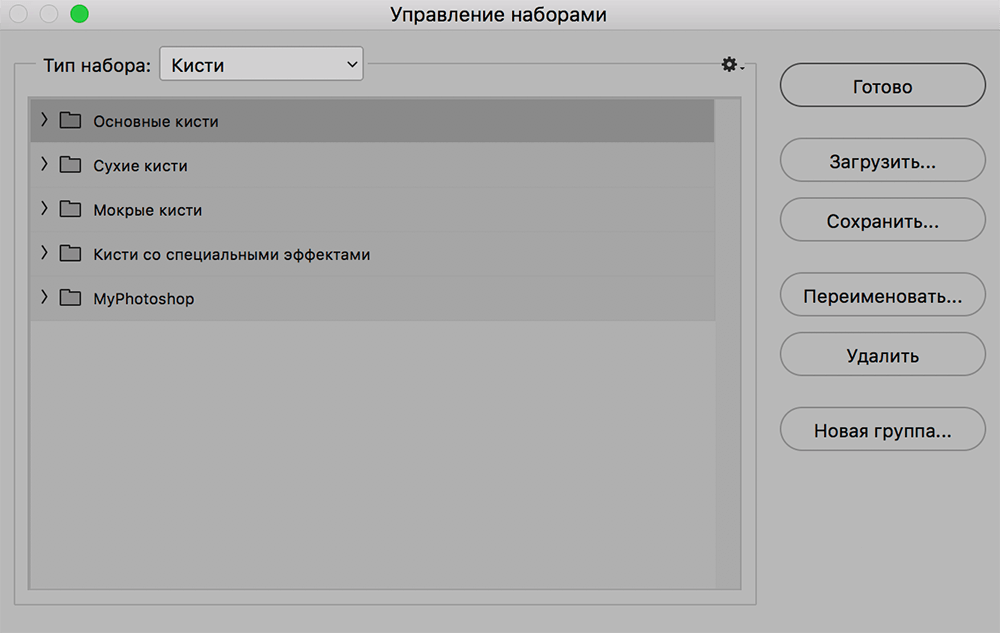



















 Заберите список проверенных, особенно актуальных, Партнёрских Программ 2018 года, которые платят деньги!
Заберите список проверенных, особенно актуальных, Партнёрских Программ 2018 года, которые платят деньги!  Скачайте чек-лист и ценные бонусы бесплатно =>> «Лучшие партнёрки 2018 года»
Скачайте чек-лист и ценные бонусы бесплатно =>> «Лучшие партнёрки 2018 года»



 Скачайте чек-лист и ценные бонусы бесплатно =>> «Лучшие партнёрки 2018 года»
Скачайте чек-лист и ценные бонусы бесплатно =>> «Лучшие партнёрки 2018 года»


